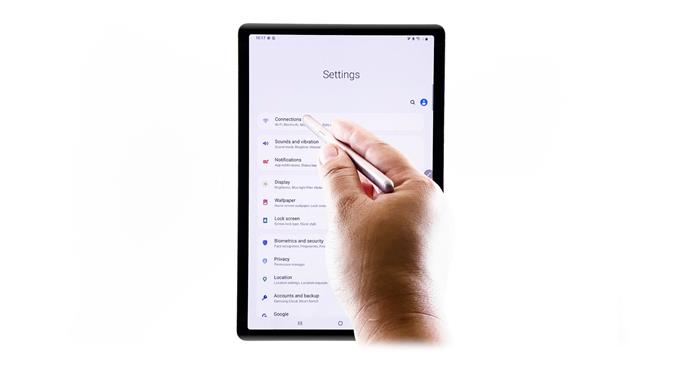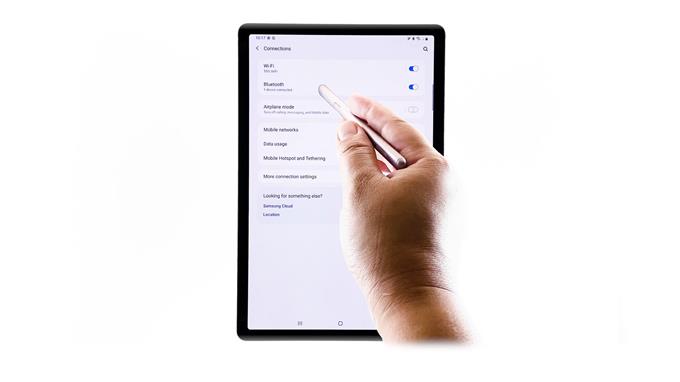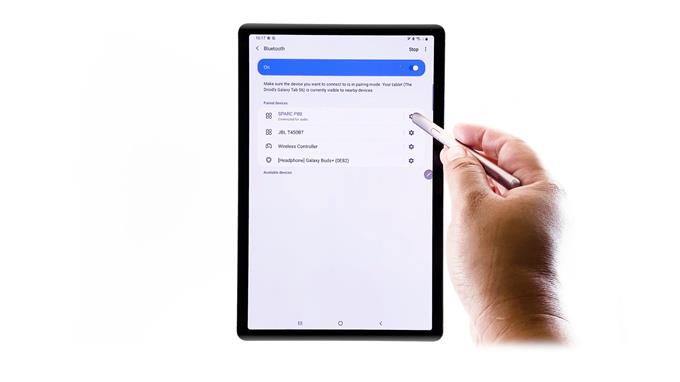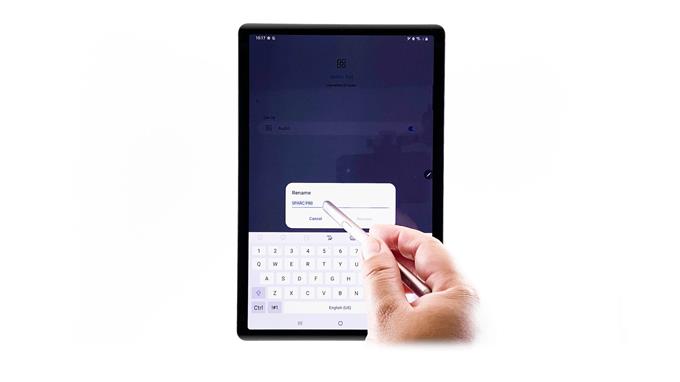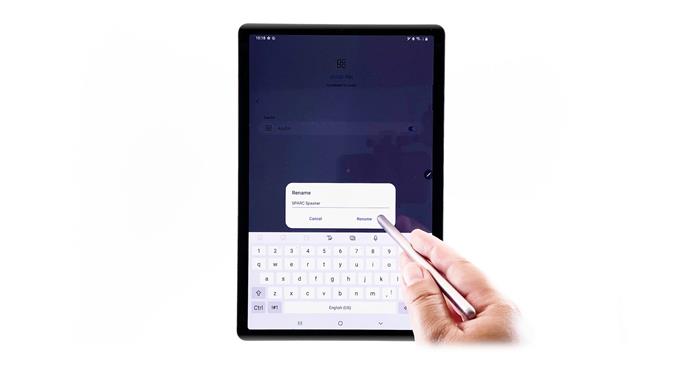Tämä viesti opettaa sinulle, kuinka nimetä Bluetooth-laite uudelleen Galaxy Tab S6: ssa. Lue jatkaaksesi opetusohjelman lukemista.
Jokaisella laitteella on nimetty nimi, joka näkyy, kun se on kytketty toiseen laitteeseen Bluetooth- tai Wi-Fi-verkkojen kautta. Tyypillisesti laitteen oletusnimi käsittää sen tuotemerkin ja mallinumero.
Jos puhelimeesi tai tablet-laitteesi on tallennettu useita Bluetooth-lisälaitteita, asianmukaisen ja yksinkertaisen nimen määrittäminen helpottaa niiden tunnistamista..
Katso vain tämä läpikäynti, jos tarvitset ohjeita näiden muutosten määrittämiseen ja soveltamiseen Galaxy Tab S6 -laitteessa.
Helppoa vaihetta nimetä Bluetooth-laite uudelleen Galaxy Tab S6 -laitteeseen
Tarvittava aika: 8 minuuttia
Seuraavat vaiheet osoittavat Tab S6 -tablettille tallennetun Bluetooth-laitteen oletusnimen vaihtamisen tavallisen prosessin. Varsinaiset näytöt ja valikkokohteet voivat vaihdella laitteen mallin, käyttöjärjestelmän ja mukautuksen mukaan. Yksittäisiä vaiheita kuvaavat kuvakaappaukset toimitetaan samoin, jos sinulla on vaikeuksia navigoida näytössä.
- Aloita siirtymällä aloitusnäyttöön ja pyyhkäisemällä sitten näytön alaosasta ylöspäin.
Tämän eleen avulla pääset sovellusten katseluohjelmaan.
Tässä Apps-katseluohjelmassa voit nähdä erityyppisiä kuvakkeita tai pikakuvakkeita osake- ja kolmansien osapuolien sovelluksiin ja palveluihin.
- Jatka etsiä ja napauta sitten Asetukset-kuvaketta.
Näin avataan laitteen pääasetukset-valikko.
Tässä valikossa on tablet-laitteen perus- ja lisäominaisuudet.
- Päästäksesi Bluetooth-valikkoon, napauta Yhteydet.
Uusi näyttö avautuu ja sisältää luettelon langattomista yhteysominaisuuksista, kuten Bluetooth ja Wi-Fi.

- Napauta Bluetooth jatkaaksesi.
Bluetooth-valikko avautuu seuraavaksi.
Tässä valikossa näet luettelon kaikista Bluetooth-laitteista, jotka on tallennettu tablet-laitteen Bluetooth-hakemistoon.Jos et näe yhtään, varmista, että Bluetooth-kytkin on käytössä. Muussa tapauksessa napauta Skannaus-komentoa käynnistääksesi tabletti aloittaaksesi kantaman sisällä olevien Bluetooth-laitteiden ja lisälaitteiden etsimisen.

- Napauta sitten Gear-kuvaketta sen Bluetooth-laitteen vieressä, jonka haluat nimetä uudelleen.
Uusi näyttö avautuu ja kysyy lisätietoja valitusta Bluetooth-laitteesta.
Näytön alaosassa näet kaksi kuvaketta tai säätimiä, nimeltään nimeäminen uudelleen ja parin purkaminen.
- Aloita valitun Bluetooth-laitteen uudelleennimeäminen napauttamalla Nimeä-kuvaketta.
Näin avataan ponnahdusvalikko ja Samsungin näytön näppäimistö alareunassa.

- Napauta ponnahdusvalikossa korostaaksesi ja muokataksesi Bluetooth-laitteen oletusnimeä.
Kun se on korostettu, voit kirjoittaa uuden nimen, jonka haluat antaa kyseiselle laitteelle.

- Kun olet kirjoittanut uuden nimen, napauta Nimeä uudelleen.
Tämä kehottaa tablet-laitetta vaihtamaan ja asettamaan kyseiselle Bluetooth-laitteelle antamasi uuden nimen.
Viimeaikaiset muutokset heijastuvat myös Bluetooth-valikkoon, jossa kaikki tallennetut laitteet näkyvät.
Työkalut
- Android 10
tarvikkeet
- Samsung Galaxy Tab S6
Voit vaihtaa toisen Bluetooth-laitteen nimen toistamalla samat vaiheet, kunnes pääset valikkoon, johon voit kirjoittaa uuden nimen.
Ja niin teet sen!
Jos et jostain syystä voi nimetä tablet-laitteen Bluetooth-laitetta uudelleen, yritä poistaa tai unohtaa Bluetooth-laite, käynnistää tabletti uudelleen ja lisätä laite sitten uudelleen.
Jos näet virhe ponnahdusikkunassa, lue ja tarkista yksityiskohdat selvittääksesi, mikä meni pieleen ja mitä tehdä korjaamiseksi..
Voit tarkastella kattavampia opetusohjelmia ja vianetsintävideoita eri mobiililaitteissa AndroidHow-kanava YouTubessa milloin tahansa.
Toivottavasti tämä auttaa!
ASIAKIRJAT:
- Kuinka pariksi liittää Galaxy S20 Bluetooth-laitteisiin [Easy Steps]
- Kuinka korjata Galaxy S20 Bluetooth -ongelmat, pariliitosvirheet
- Kuinka korjata Galaxy Tab A Bluetooth -ongelmat ei pariksi, jatkaa katkaisemista